在 Mac 上使用 Wi-Fi 状态菜单在 Mac 上,你可以使用菜单栏中的 Wi-Fi 状态菜单来连接 Wi-Fi 网络或断开与 Wi-Fi 网络的连接(包括“个人热点”)、打开或关闭 Wi-Fi 以及获取与 Wi-Fi 连接相关的详细信息。
在菜单栏显示或隐藏 Wi-Fi 状态菜单在 Mac 上,前往“系统设置” App 。
点按边栏中的“菜单栏” 。(你可能需要向下滚动。)
为我打开“菜单栏”设置
执行以下一项操作:
显示 Wi-Fi 状态菜单:选取 Wi-Fi 复选框。
隐藏 Wi-Fi 状态菜单:取消选择 Wi-Fi 复选框。
你还可以使用控制中心来访问 Wi-Fi 状态菜单。点按菜单栏中的 ,将指针移到 Wi-Fi 上,然后点按 。
【注】Wi-Fi 菜单图标会根据当前 Wi-Fi 状态和连接状况而变化。请参阅 Wi-Fi 菜单图标。
打开或关闭 Wi-Fi在 Mac 上,点按菜单栏中的 。
打开或关闭 Wi-Fi。
接入 Wi-Fi 网络在 Mac 上,点按菜单栏中的 。
执行以下一项操作:
如果你想要接入的 Wi-Fi 网络显示在“个人热点”或“已知网络”部分中,请点按网络名称。
如果你想要接入的 Wi-Fi 网络未显示在“个人热点”或“已知网络”部分中,请点按“其他网络”,然后点按网络名称。
如果 Wi-Fi 网络已隐藏,请点按“其他网络”,滚动到网络列表底部,点按“其他”,输入网络名称和密码,然后点按“加入”。请参阅加入隐藏的 Wi-Fi 网络。
断开与 Wi-Fi 网络的连接在 Mac 上,点按菜单栏中的 。
点按所接入网络左侧的 Wi-Fi 图标。
查看与 Wi-Fi 连接相关的详细信息你可以使用 Wi-Fi 状态菜单来获取与 Wi-Fi 连接相关的详细信息,如 IP 地址、路由器地址、频道、频率(或频带)、安全标准和 802.11 协议。
在 Mac 上,按住 Option 键点按菜单栏中的 。
查看已接入 Wi-Fi 网络下方的信息。
另请参阅在 Mac 上使用 Wi-Fi 设置共享 Mac 上的 Wi-Fi 密码使用 Mac 上的无线诊断